SSH를 이용해 GITHUB 연결하기
in GIT on Git, Web, Jekyll
Last modified at:
지금까지 github에서 소스를 클로닝(Cloning) 할 때, HTTP 연결을 통해 하였다. Cloning 하는데에 별문제 없이 잘 처리되었지만, 비번을 바꾸거나 할 때 처럼 인증 정보가 변경 되면, 재로그인을 하거나 Windows 자격 증명에서 Github 자격 증명을 갱신해주어야 한다. 비밀번호가 변경되더라도 인증정보를 갱신해야하는 번거로움 없는 SSH키를 이용한 Github와 연동하기를 시도해보았다.
SSH KEY 생성하기
- CMD창을 연다
- 아래 텍스트에서 이메일 주소를 바꾼 뒤 붙여넣기 한다
ssh-keygen -t ed25519 -C "dkfk2685@naver.com" Enter file in which to save the key (경로):라는 메시지가 뜬다. 확인 후 엔터를 쳐주고 다음 메시지가 나와도 계속 엔터를 쳐주면 key 생성이 완료된다.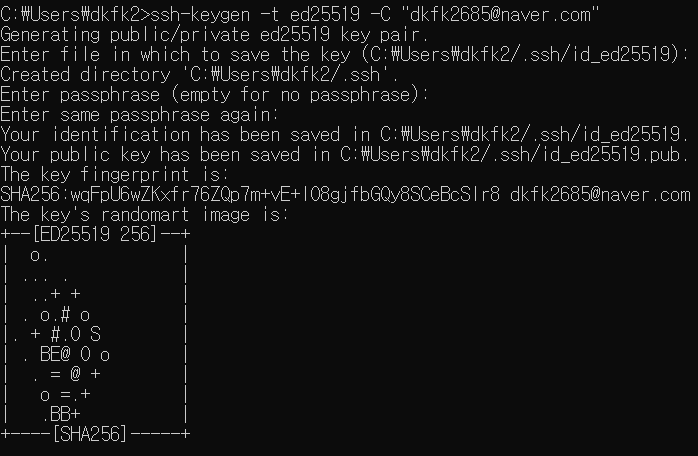
- 자신의 홈 디렉토리 아래 .ssh 폴더 내 id_ed25519, id_ed25519.pub 2개의 파일이 생성되어 있다.
- 홈디렉토리 예시 C:\Users\dkfk2.ssh
나의 SSH Key를 SSSH Agent에 추가하기
- git bash에 아래 텍스트를 붙여넣기하여 백그라운드에서 ssh-agent를 실행한다.
eval "$(ssh-agent -s)" - SSH Private Key를 SSH-AGENT에 넣는다.
아까 생성된 Key 2개 중 id_ed25519는 Private Key, id_ed25519.pub는 public Key 이다.ssh-add ~/.ssh/id_ed25519
public SSH Key를 gitHub에 추가하기
- git bash에 아래 텍스트를 붙여넣기하여 public SSH Key를 클립보드로 복사한다.
clip < ~/.ssh/id_ed25519.pub - github에 들어가서 우측 상단 계정 버튼 클릭 - Settings 클릭한다.
- 좌측 목록에서 SSH and SPG Keys를 클릭한다.
- 초록색 버튼의 New SSH Key를 클릭한다.
- key 영역에 클립보드에 복사된 SSH public key를 붙여넣기한다.
- 자신이 원하는 title을 입력하고 Add SSH Key를 클릭한다.
SSH Key가 정상적으로 등록되어 컴퓨터와 gitHub 서버가 안전하게 통신할 수 있게 되었다.
로컬에서 remote repository로 push하기
로컬 터미널에서 아래 명령어를 순차적으로 입력하면 to-do-list remote 레파지토리에 push가 정상적으로 완료된다.
echo "# to-do-list" >> README.md
git remote add origin https://github.com/IceChoco/to-do-list.git
git branch -M main
git push -u origin main
